はじめに
このたびは当社カラー液晶モニターをお買い求めいただき、誠にありがとうございます。この製品の付属品についてはセットアップガイドを参照してください。
特長
自由度の高い設置
- ノートPCの外部モニターとして使用できます。
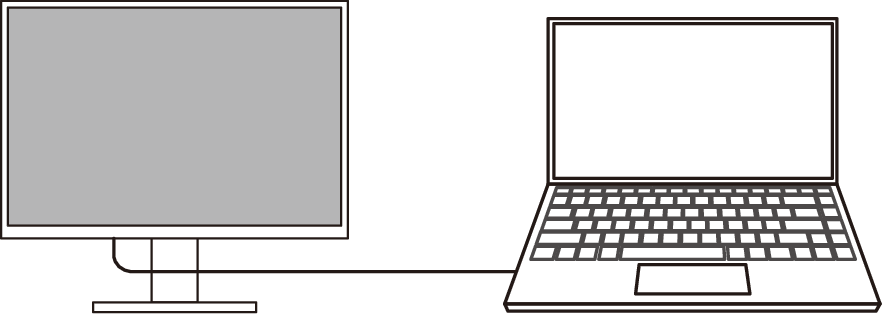
- 1台のコンピュータに複数台のモニターを接続して、マルチモニターとして使用できます。
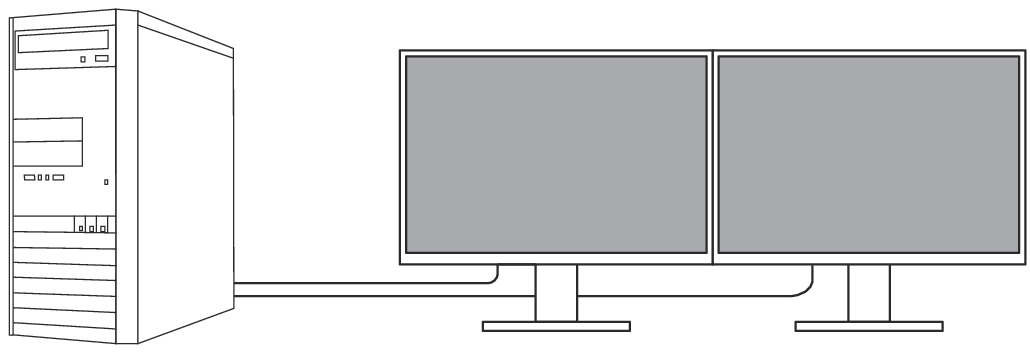
- アームに取り付けることで、画面を180°回転(上下反転)させたマルチモニター構成で使用できます(オプションアーム取り付け方法参照)。

参考
- モニターの表示を180°回転するためには、コンピュータの設定が必要です。
消費電力削減
画面の明るさを自動的に調整し、消費電力※1を抑える機能を搭載しています。「EcoView設定」メニューで、電力削減量、CO2削減量、省エネレベルを確認できます(Ecoに使う参照)。
- 参考値
最大消費電力54 W(外部負荷接続時)、標準消費電力8 W(輝度120 cd/m2、USB機器非接続、外部負荷非接続、全白表示、DisplayPortTM入力のみ、製品初期値)
Screen InStyleでもっと便利に
モニターコントロールユーティリティ「Screen InStyle(スクリーンインスタイル)」を使うと、モニターをもっと便利に使えます。
- 使用するソフトウェアに応じてモニターのカラーモードを自動的に切り替えることができます。
- キーボードのホットキーでカラーモードなどを切り替えることができます。
- マルチモニター設置の場合にモニターの電源のオン / オフやカラーモードを一括して操作できます。
参考
- Screen InStyleは、当社のWebサイト(www.eizo.co.jp )からダウンロードできます。
各部の名称と機能
前面
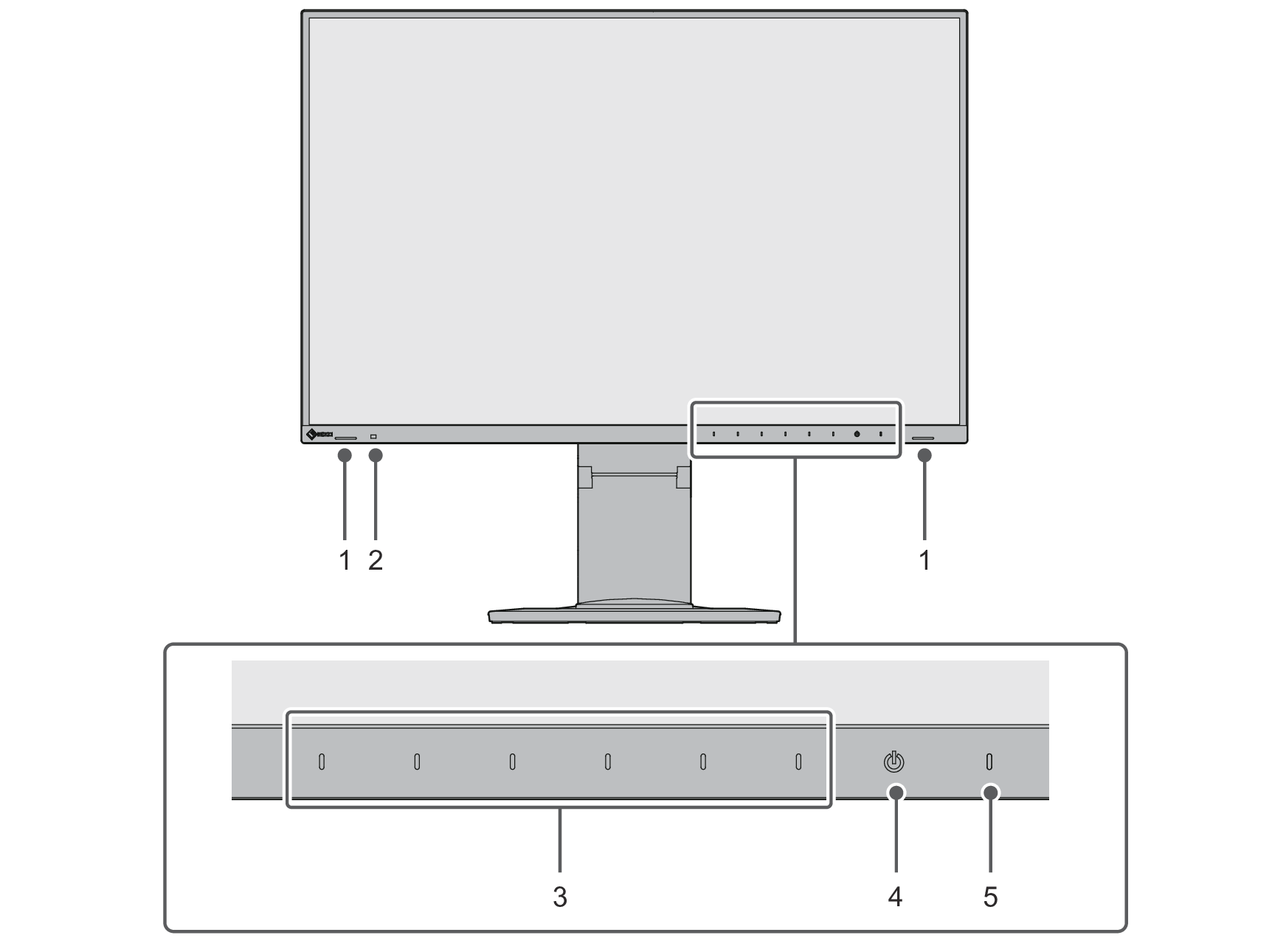
| 音声を出力します。 |
| 周囲の明るさを検知します。Auto EcoViewを使用すると、周囲の明るさに合わせて、画面の明るさが自動的に調整されます(Auto EcoView参照)。 |
| メニューを表示します。操作ガイドに従って操作します(設定メニューの基本操作方法参照)。 |
| 電源のオン / オフを切り替えます。 |
| モニターの動作状態を表します。 白: 通常動作モード 橙: 省電力モード 消灯: 主電源 / 電源オフ |
背面
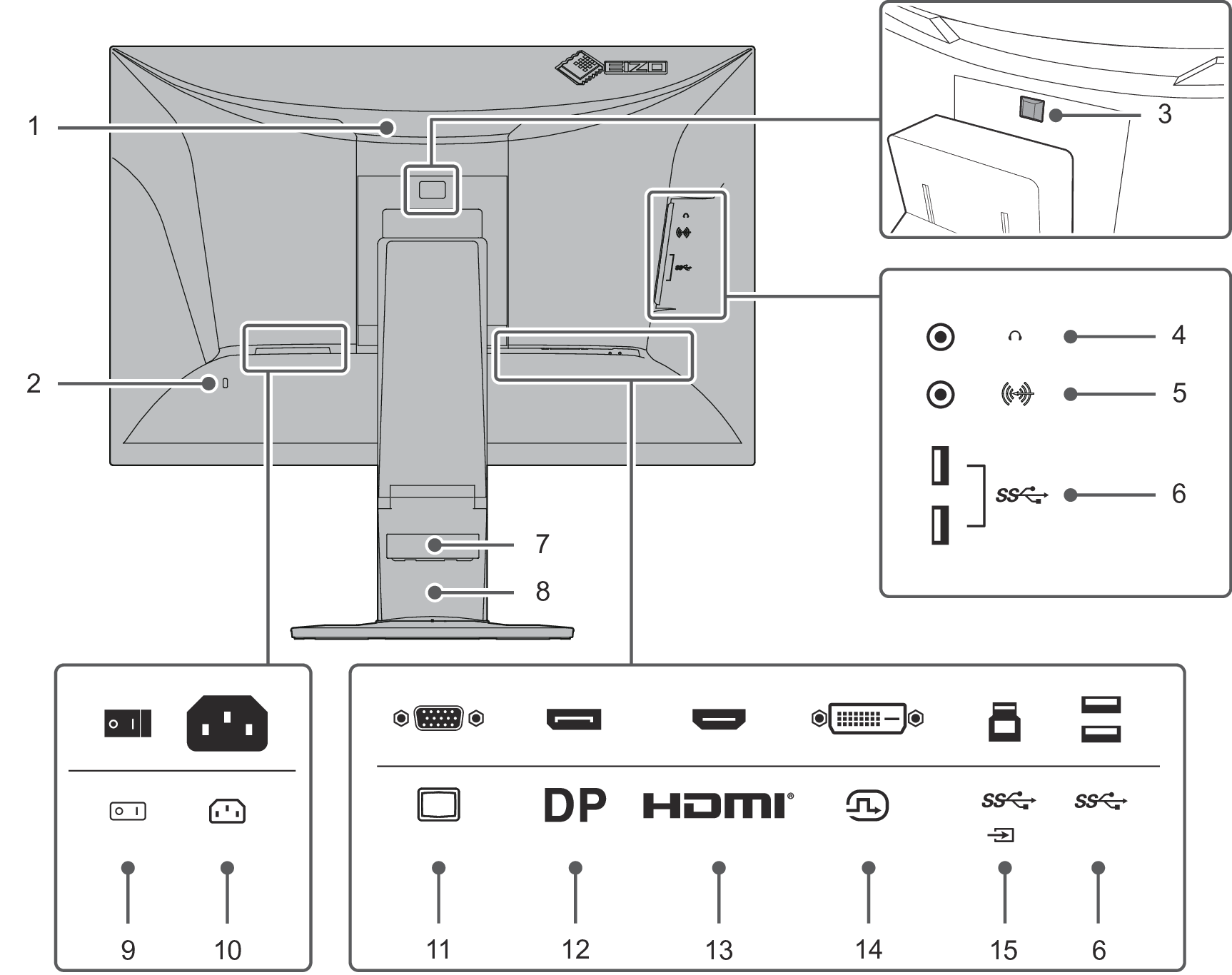
| 運搬用のハンドルです。 |
| Kensington社製のMicroSaverセキュリティシステムに対応しています。 |
| モニターをスタンドから取り外すときに使用します。 |
| ヘッドホンを接続します。 |
| コンピュータの音声出力端子とステレオミニジャックケーブルで接続します。 |
| USBに対応している周辺機器と接続できます。 |
| ケーブルを収納します。 |
| 高さと角度(チルト、スウィーベル、ローテーション)が調整できます。 |
| 主電源のオン / オフを切り替えます。
|
| 電源コードを接続します。 |
| D-Sub信号出力のあるコンピュータを接続します。 |
| DisplayPort信号出力のあるコンピュータを接続します。 |
| HDMI信号出力のあるコンピュータを接続します。 |
| DVI-D信号出力のあるコンピュータを接続します。 |
| USBハブ機能(USBハブ機能の使用方法参照)を使用する場合にUSBケーブルを接続します。 |
- この製品はスタンド部分を取り外すことによって、別のスタンドやアームに取り付けることが可能になります。

 :オン、
:オン、 :オフ
:オフ